一鍵安裝系統圖文教程(圖解)
發布時間:2021-05-09 文章來源:xp下載站 瀏覽:
|
系統軟件是指控制和協調計算機及外部設備,支持應用軟件開發和運行的系統,是無需用戶干預的各種程序的集合,主要功能是調度,監控和維護計算機系統;負責管理計算機系統中各種獨立的硬件,使得它們可以協調工作。系統軟件使得計算機使用者和其他軟件將計算機當作一個整體而不需要顧及到底層每個硬件是如何工作的。 360一鍵安裝系統引領了一種全新的裝機方式,簡化了一個個用戶不曾熟悉的流程。讓您只需一鍵即可完成一鍵重裝系統的所有環節,而這一切,360一鍵安裝系統幫您做到了!感謝你使用最簡單快捷的系統重裝軟件,接下來我們一起來看看360一鍵安裝系統教程。 步驟一:下載360系統重裝軟件打開 首先我們從360最新版安全衛士中打開360重裝大師。做一個環境檢測! 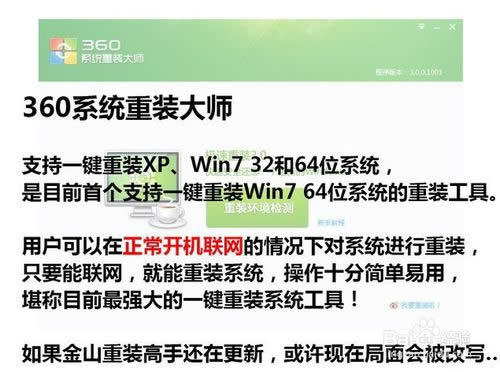 360重裝大師支持xp、win7 32和64位系統,是目前收個支持一鍵重裝win7 64位系統的重裝系統工具。用戶可以在正常開機聯網的情況下對系統進行重裝,只要能聯網,就能重裝系統,堪稱目前最強大的一鍵重裝工具。可惜金山重裝高手還沒更新,不然可以一拼! 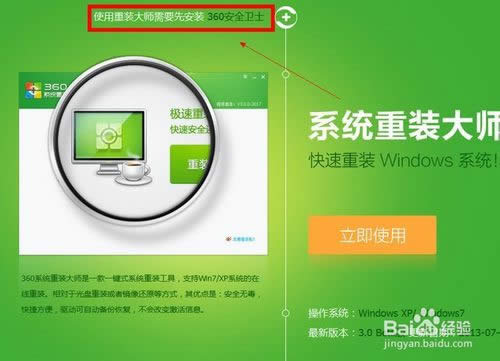 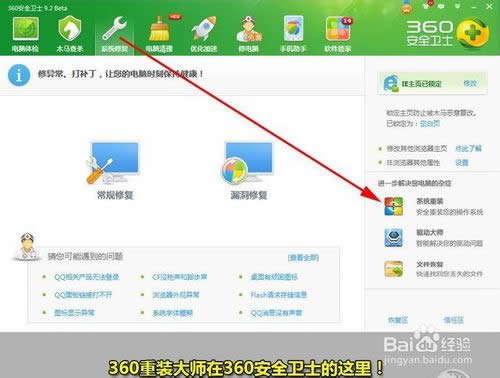  步驟二:點擊重裝環境檢測 打開360系統重裝大師之后,點擊“重裝環境檢測”單硬盤一般都不會出現問題,但是多硬盤的話最好還是手動重裝! 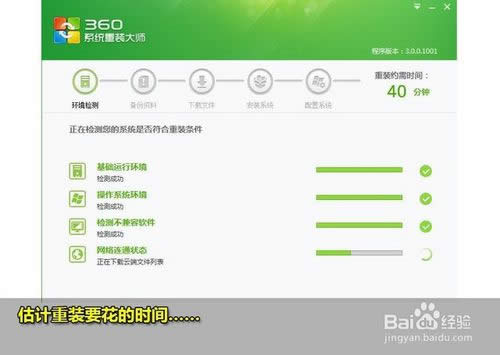 360重裝大師正在評測重裝需要花費的時間! 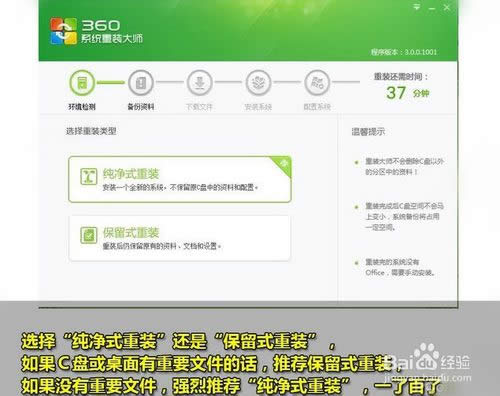 步驟三:選擇純凈模式重裝或者保留模式重裝 選擇“純凈模式重裝”還是“保留模式重裝”如果C盤沒有什么重要文件的話,推薦使用純凈模式,這樣裝好的系統會比保留模式更順暢。小編推薦重裝之前把C盤重要的文件都轉移到其他盤! 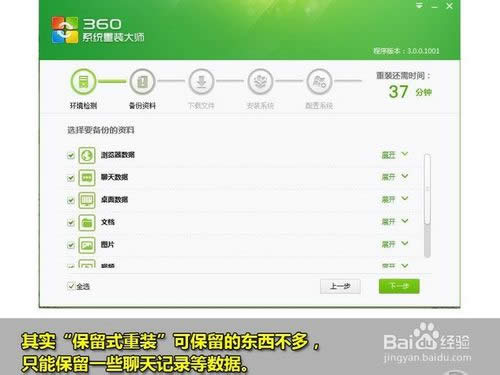 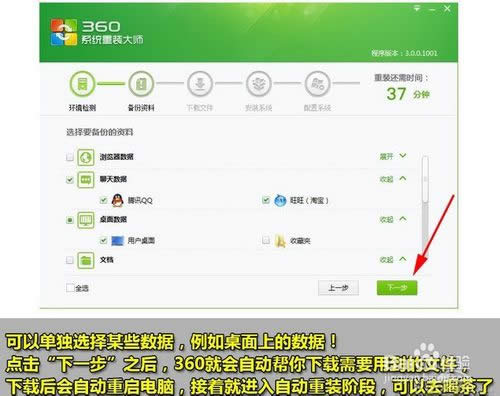 步驟四:點擊下一步系統開始下載重裝 點擊“下一步”則系統開始自動重裝了!預測的40分鐘基本和重裝時間相吻合,您現在可以去喝茶了,提前預測十分再來看看吧  步驟五:重啟電腦 第一次重啟電腦,開始安裝······  步驟六:等待系統運行 等待360系統重裝大師自動運行即可  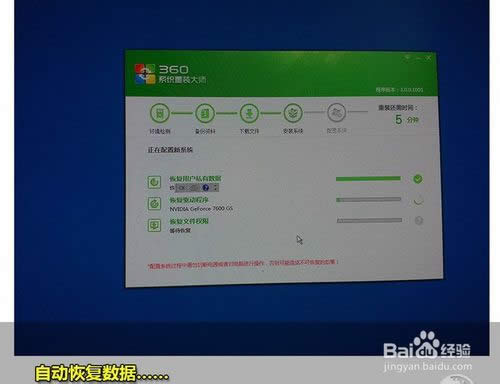 步驟七:恢復數據 備份好的數據現在正在自動恢復中····  重裝完成 重裝完成了,也不需要大家太費心,因為下面360會自動開始幫你安裝合適電腦的驅動與相關軟件 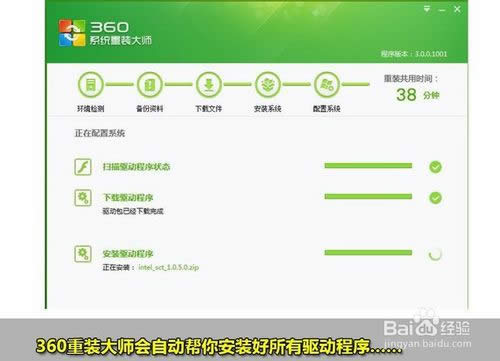 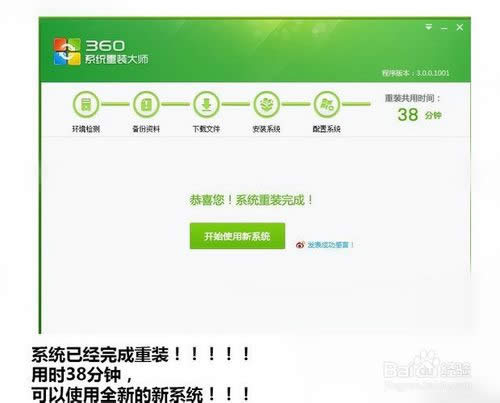 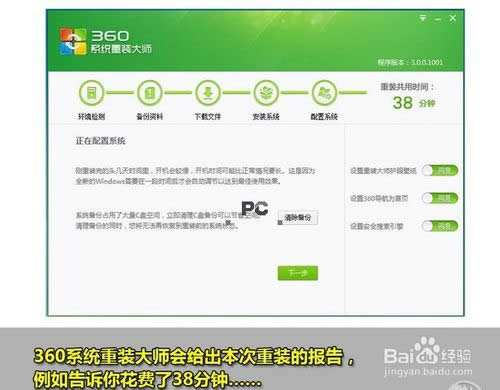 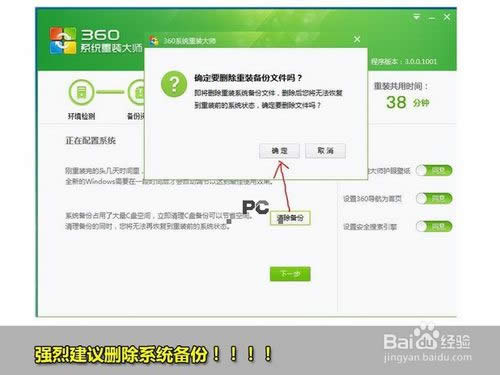 安裝完成之后,小編強烈建議大家刪除備份過的系統。這牽扯到一個資源浪費的問題。 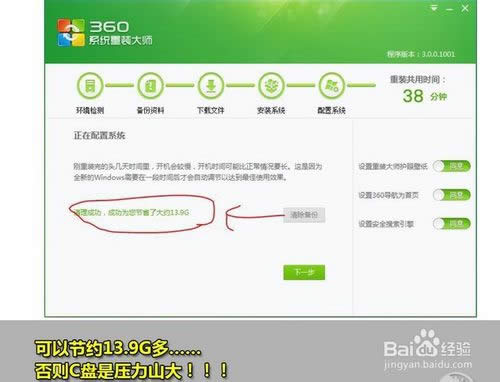 清楚備份之后可以節約大把大把的空間。系統估計也會覺得輕松很多吧!! 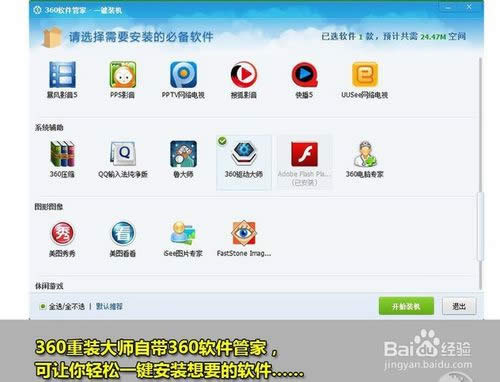 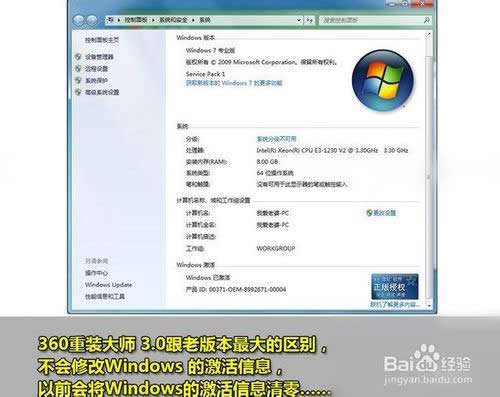 好了,360一鍵安裝系統教程其實就是這么簡單,這為我們節省下來特別多的時間可以去做更有意義的事情,360一鍵安裝系統軟件就是這么簡單,若大家想了解系統重裝軟件,敬請關注我們的小魚官網。
系統軟件一般是在計算機系統購買時隨機攜帶的,也可以根據需要另行安裝。 |
相關文章
上一篇:最穩定好用的電腦安裝系統軟件

